 Kontaktujte nás
Kontaktujte nás Ako si vytvoriť šablóny E-mailov v Salesforce?
Ako si vytvoriť šablóny E-mailov v Salesforce? (How to Create E-mail Templates in Salesforce?)
Napísal: Vojtěch Skalník, CX Konzultant
1. Potrebné povolenia
na to, aby ste mohli pracovať s e-mailovými šablónami budete potrebovať tieto povolenia:
Na pridanie prílohy k e-mailom alebo k e-mailovým šablónam
Lightning experience používateľ
AND
Prístup k súboru, ktorý prikladáte
AND
Upraviť práva k e-mailom alebo k adresáru s e-mailovými šablónami
Na mazanie e-mailových šablón
Povolenie „Modify all data“, vlastníctvo šablón, alebo upraviť práva k adresáru e-mailových šablón
ALEBO
Ak sa šablóna nachádza vo verejnom adresári – povolenie „Manage public lightning email templates“
Na úpravu a update e-mailových šablón
Pre verejné e-mailové šablóny – povolenie „Modify all data“, povolenie „Manage public lightning email templates“ alebo vlastníctvo šablón
Pre e-mailové šablóny v Enhanced adresári – povolenie „Modify all data“, Upraviť prístup do adresára, alebo upraviť vlastníctvo šablón
Pre privátne e-mailové šablóny – povolenie „Modify all data“, alebo upraviť vlastníctvo šablón
2. Vytvorenie šablóny
Vyber: Setup – App Launcher – Email Templates
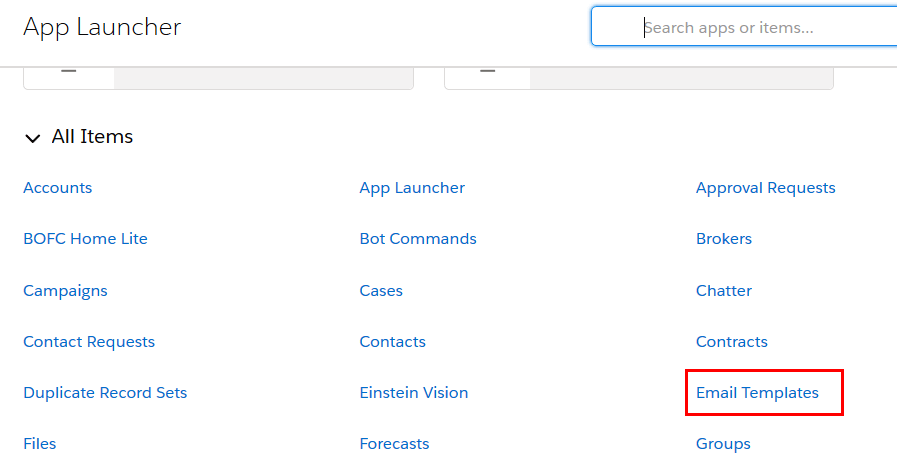
Vysvetlenie niektorých polí:
Related Entity Type – V tomto zozname si môžete vybrať objekty. E-mailová šablóna je dostupná iba v prípade, že mail, ktorý píšete má v poli „Related To“ vybraný konkrétny objekt.
Folder – tu sa vyberie zložka na uloženie šablóny. Do privátneho má prístup iba užívateľ, ktorý ho vytvoril. Do privátneho majú prístup všetci užívatelia.
Enhanced Letterheads – Tu môžete vložiť vlastnú upravenú hlavičku, ktorá môže obsahovať linky, kontaktné informácie, obrázky ako napr. firemné logo. Enhanced letterheads môžu byť vytvorené cez ponuku Setup – Enhanced Letterheads.
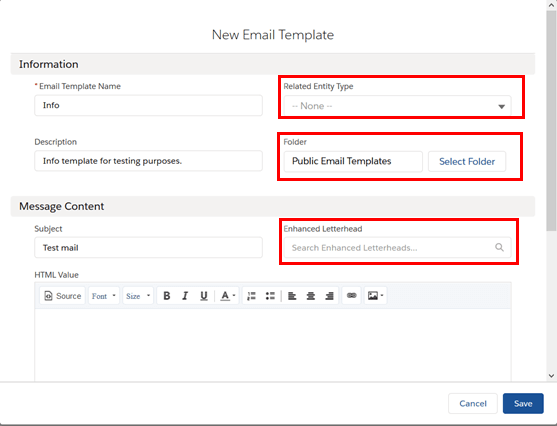
Keď vytvárate konkrétny e-mail, máte niekoľko základných možností, čo môžete urobiť. Môžete si vybrať typ, veľkosť fontu a nejaké základné formátovanie. Takisto môžete vložiť zopár elementov:
Obrázky („Images“)
Obrázky môžu byť vložené zo systémového úložiska, kde sú uploadované alebo z vášho počítača, prípadne z webu. Dokonca je možné použiť aj animované GIF obrázky. Okrem úpravy veľkosti a umiestnenia nie je možné obrázky nijak inak upraviť.
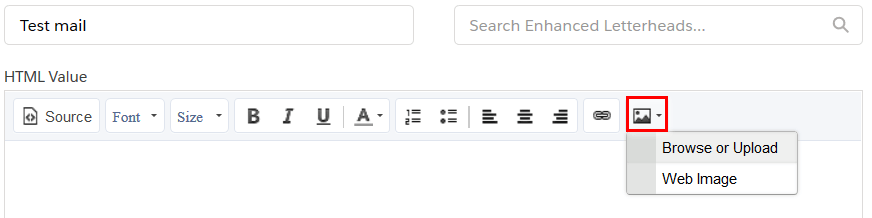
HTML kód
Ak chcete vložiť nejaký HTM kód, urobte to cez tlačidlo Source.
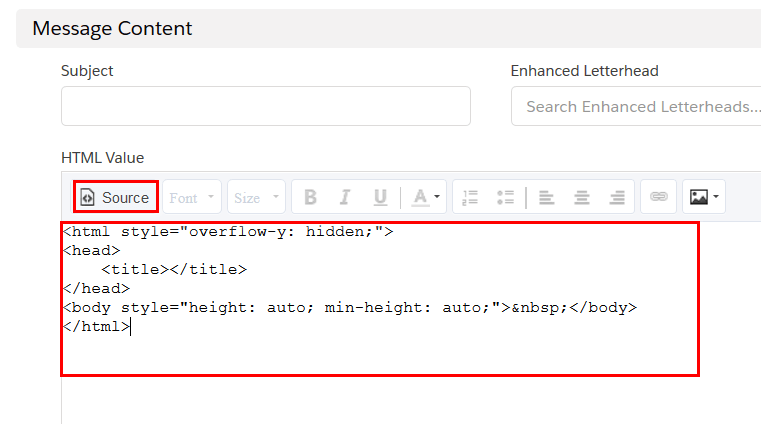
Merge fields
Veľmi užitočná funkcia, vďaka ktorej vložíte „dynamický odkaz“ na hocijaké pole objektu.
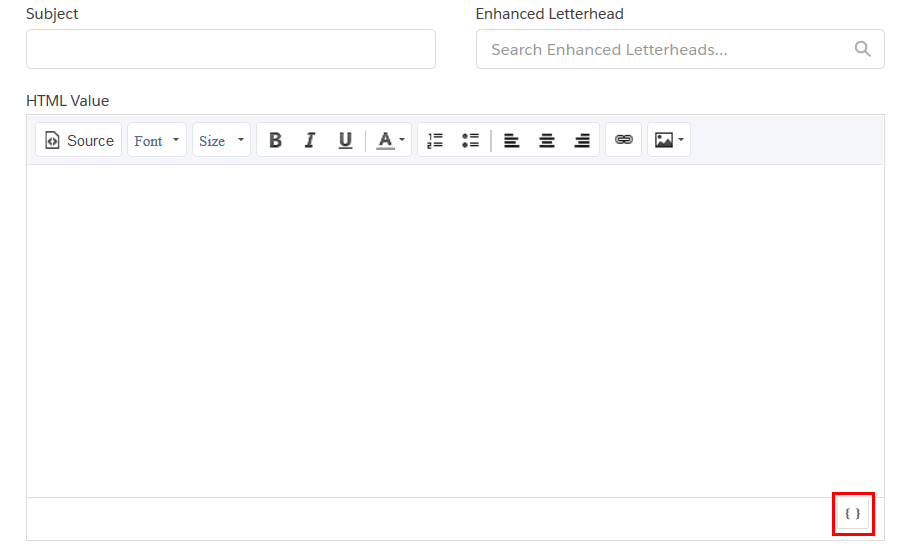
V tomto prípade vložíme pole Názov spoločnosti odosielateľa.
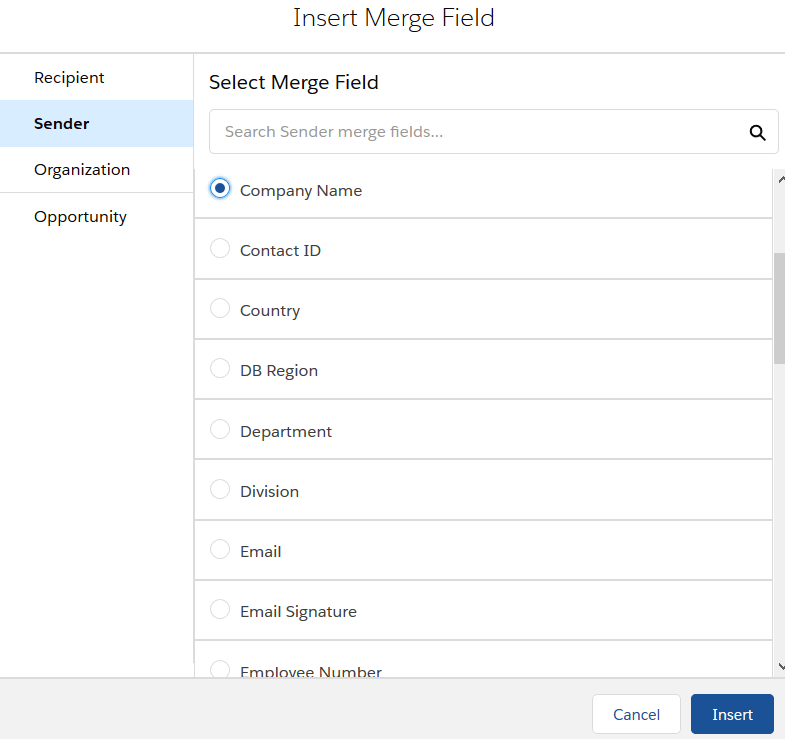

Nakoniec vytvorenú šablónu uložíte a je pripravená na použitie. Pri vytváraní skutočného e-mailu, nezabudnite na vzťah medzi poľom „Related Entity Type“ a poľom „Related To“.